Use o Lucidchart como uma ferramenta de confiança para elaborar gráficos e diagramas em conjunto com seus colegas. É incrivelmente simples de usar e oferece uma variedade de recursos bacanas para auxiliar você. Trabalhar em conjunto em tempo real é uma opção, e eles oferecem modelos para quase todos os desenhos que você possa imaginar. Além disso, eles oferecem uma ampla gama de formas e linhas que você pode utilizar para elaborar gráficos elegantes. Ele atualiza instantaneamente tudo à medida que você faz modificações.
Utilize o Lucidchart para planejar projetos, desenvolver software, analisar assuntos de negócios ou até mesmo para aprendizado. Descubra neste artigo como elaborar mapas mentais utilizando o Lucidchart. Continue lendo para descobrir mais sobre duas alternativas valiosas que serão introduzidas.
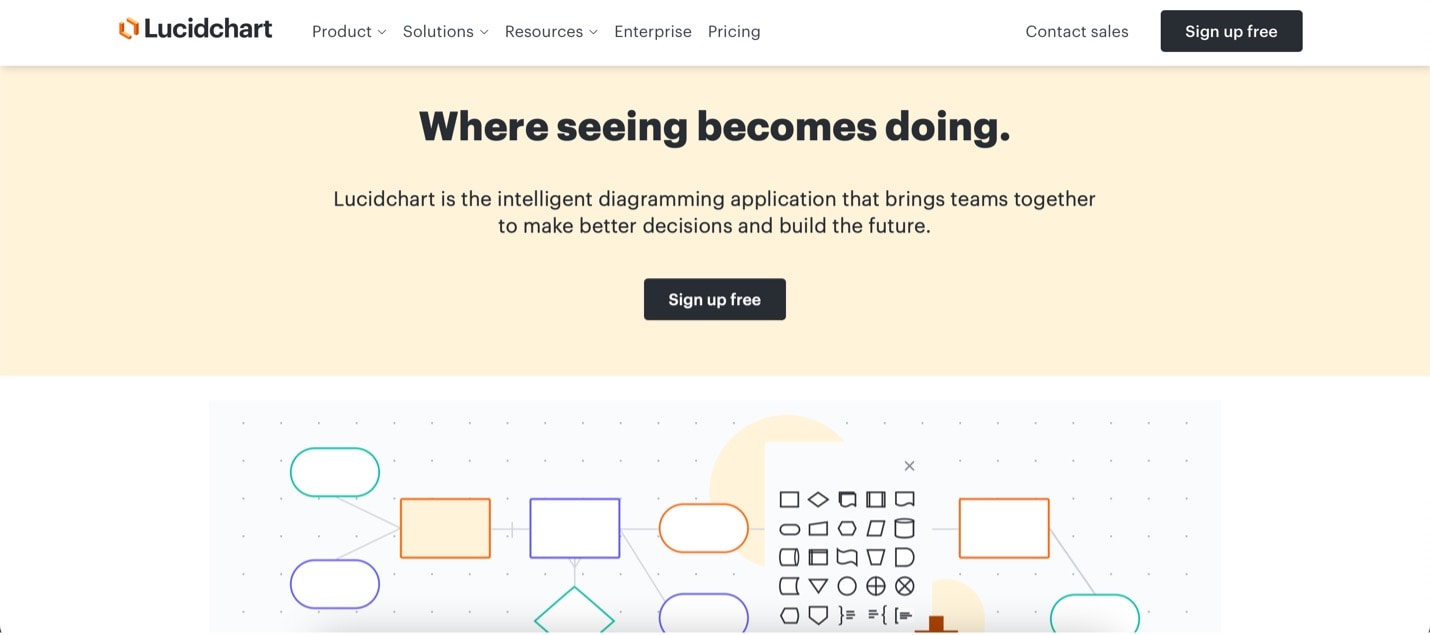
Neste artigo
Parte 1. Como utilizar o Lucidchart para criar um mapa mental
Comece agora mesmo este tutorial do Lucidchart sobre a criação de mapas mentais. Nesta seção, abordaremos a configuração do seu aplicativo Lucidchart, forneceremos uma visão geral da interface principal e explicaremos como criar seus mapas mentais.
Passo 1: Inicie sua jornada acessando o site do Lucidchart. Em seguida, clique em Registrar-se gratuitamente e siga as instruções para criar sua conta. Se já possui uma, clique em Faça login.
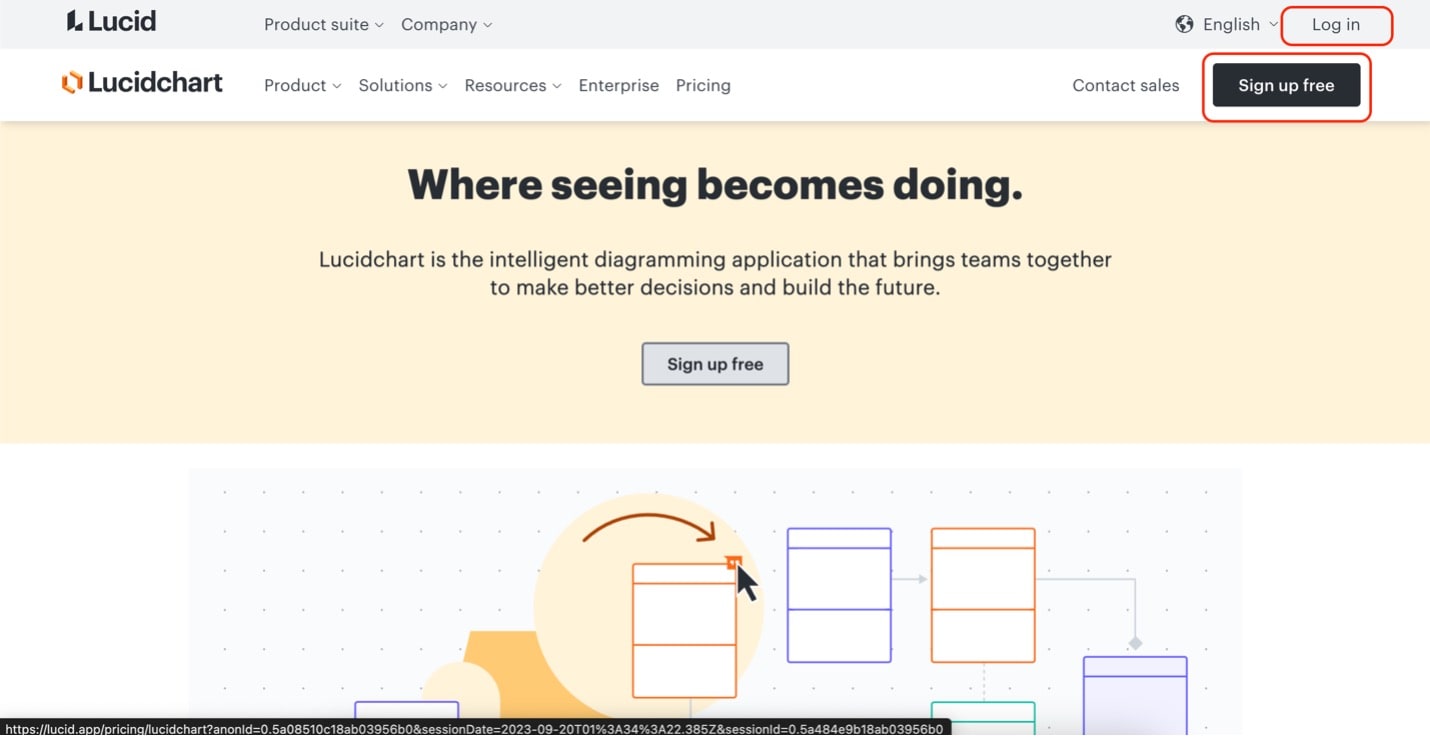
Passo 2: Ao acessar, procure pelo botão + Novo, clique em Lucidchart, e então inicie um Documento em branco ou selecione Criar do modelo.
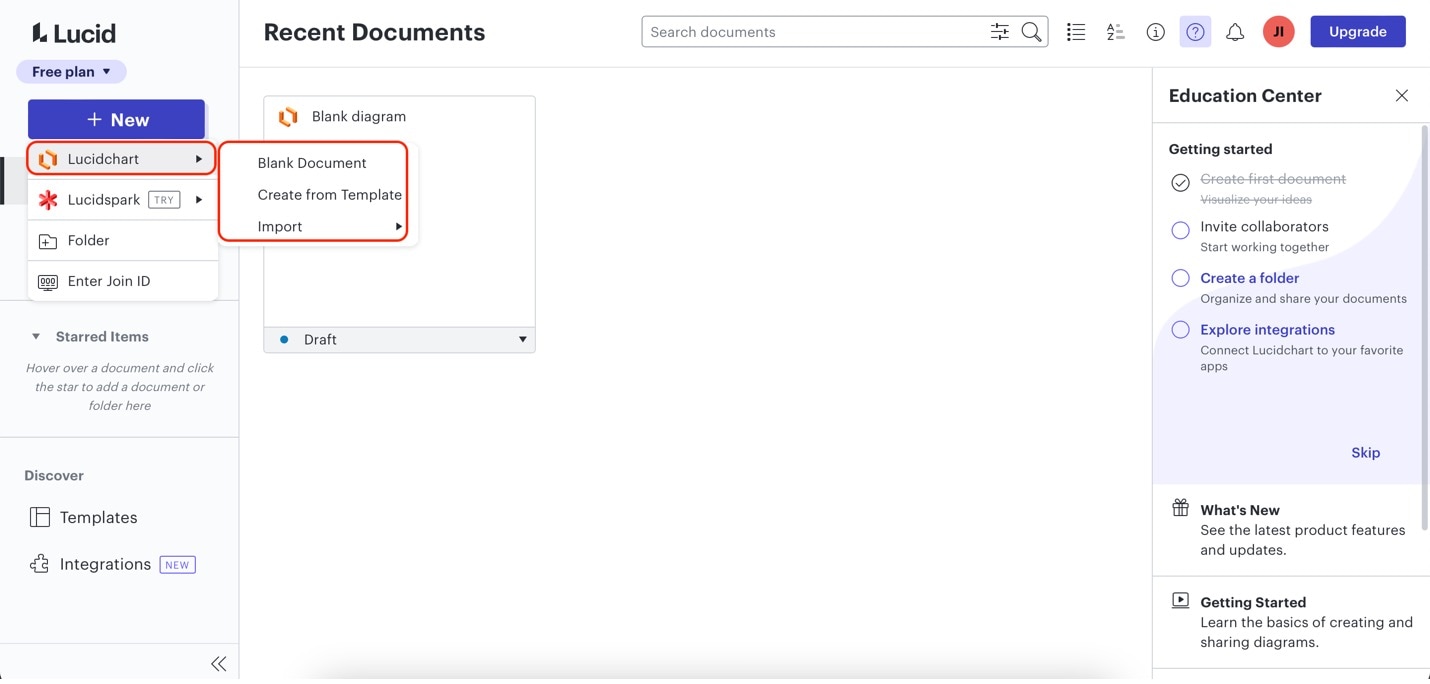
Passo 3: Agora, você se encontrará na área de desenho do Lucidchart. Vamos dar uma olhada básica nos recursos e aspectos importantes a serem observados:
- Menu de Elementos: Neste painel, é possível incluir diversas formas ou carregar imagens para utilizar em seu mapa mental. Arraste e solte os elementos desejados na tela para incluí-los. Também é possível entrar na galeria de modelos usando este menu. Isso quer dizer que é possível adicionar modelos à sua tela de desenho a partir daqui.
- Menu de Formatação de texto: Textos são elementos essenciais nos seus mapas mentais. Edite os estilos de fonte, cores e tamanhos através deste menu. Dê asas à sua imaginação ao estilizar seus textos.
- Menu de Formatação de formas/conector: Esse recurso atua como um editor de estilo global para todos os elementos. Pode ser usado para estilizar formas, tabelas ou conectores. Faça ajustes na cor, tamanho e outras configurações a partir deste menu.
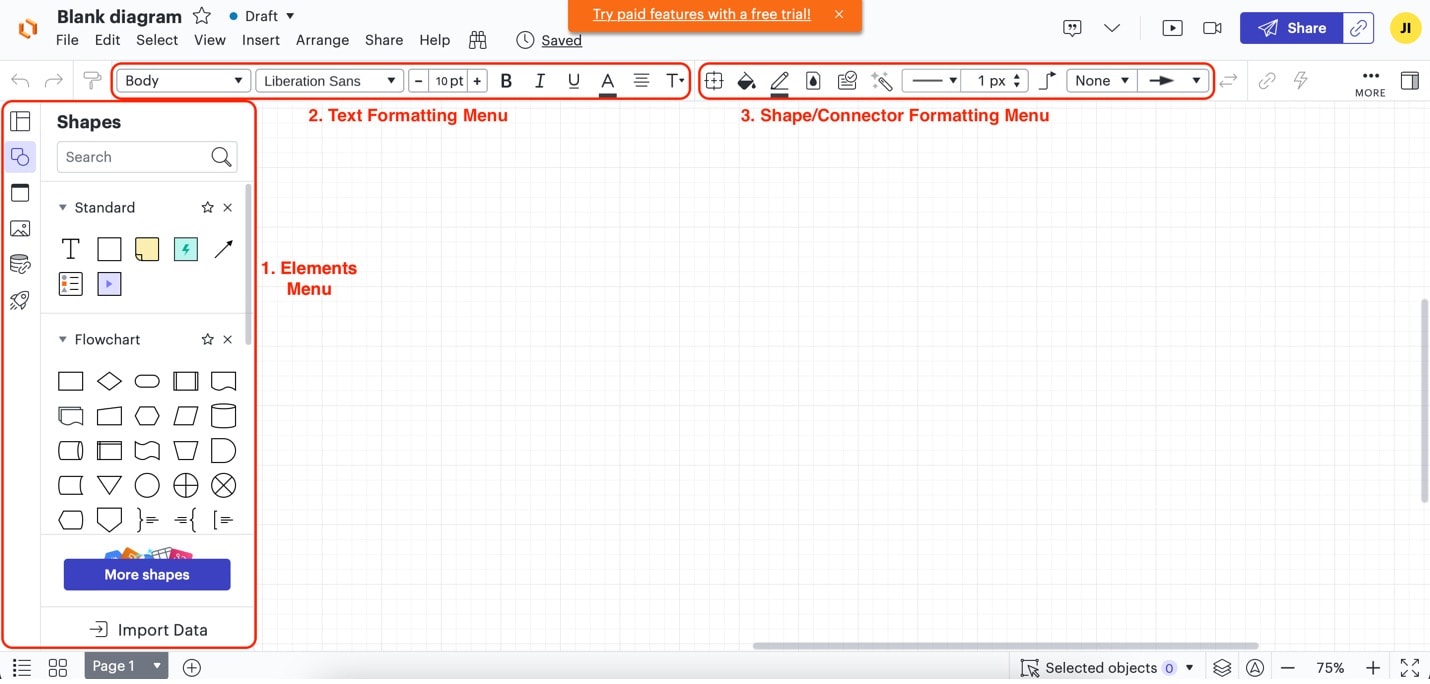
Passo 4: Está na hora de iniciar a elaboração do seu mapa mental. Comece incorporando um modelo ao seu documento para tornar as coisas mais fáceis. Acesse a Galeria de modelos no menu de Elementos. uma janela pop-up deverá surgir Faça uma busca por "Mapas mentais" na barra de pesquisa Depois, pressione Inserir em um modelo de sua preferência.
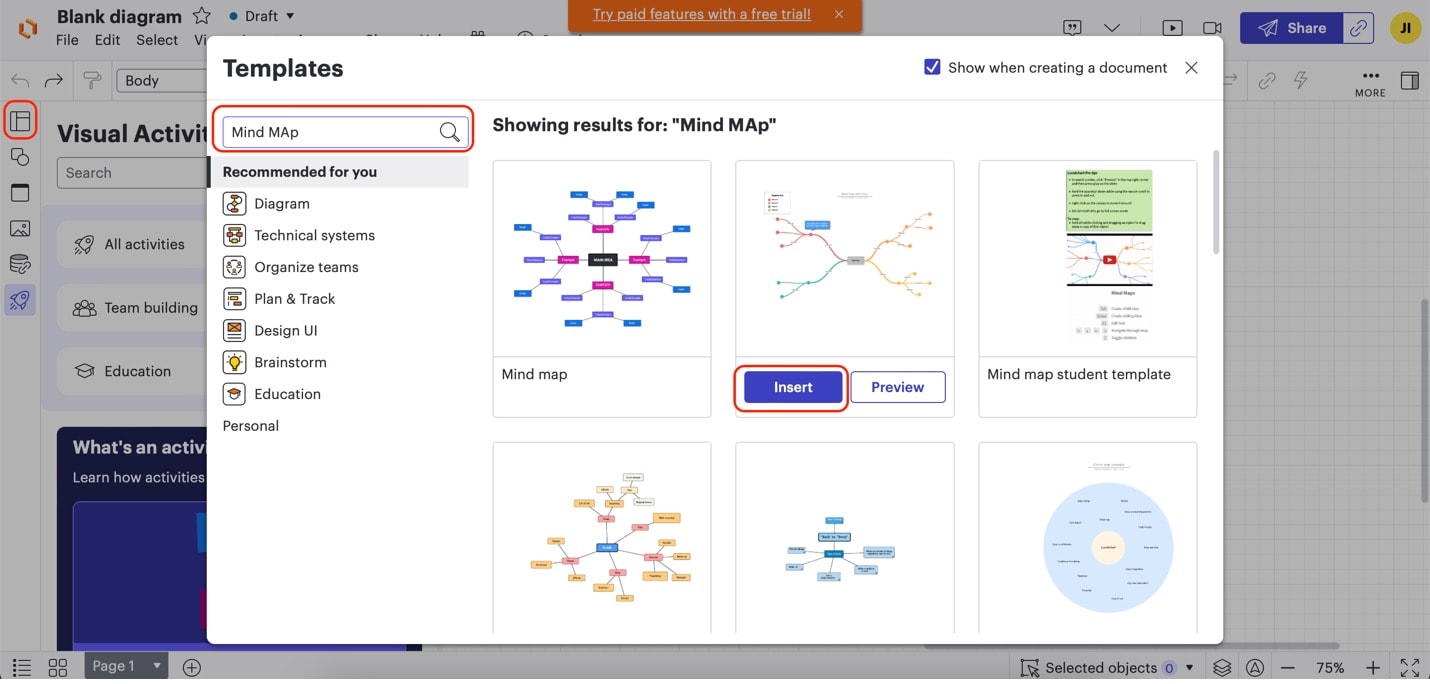
Passo 5: Agora é o momento de adaptar o seu modelo de mapa mental. Siga esses passos:
- Edite os nós dando um duplo clique sobre eles.
- Utilize a tecla Excluir no teclado para eliminar formas ou elementos desnecessários.
- Para incluir mais perfis, basta arrastar e soltar elementos do menu de Elementos.
- Personalize a aparência dos nós escolhidos através do menu de Formatação de formas/conector.
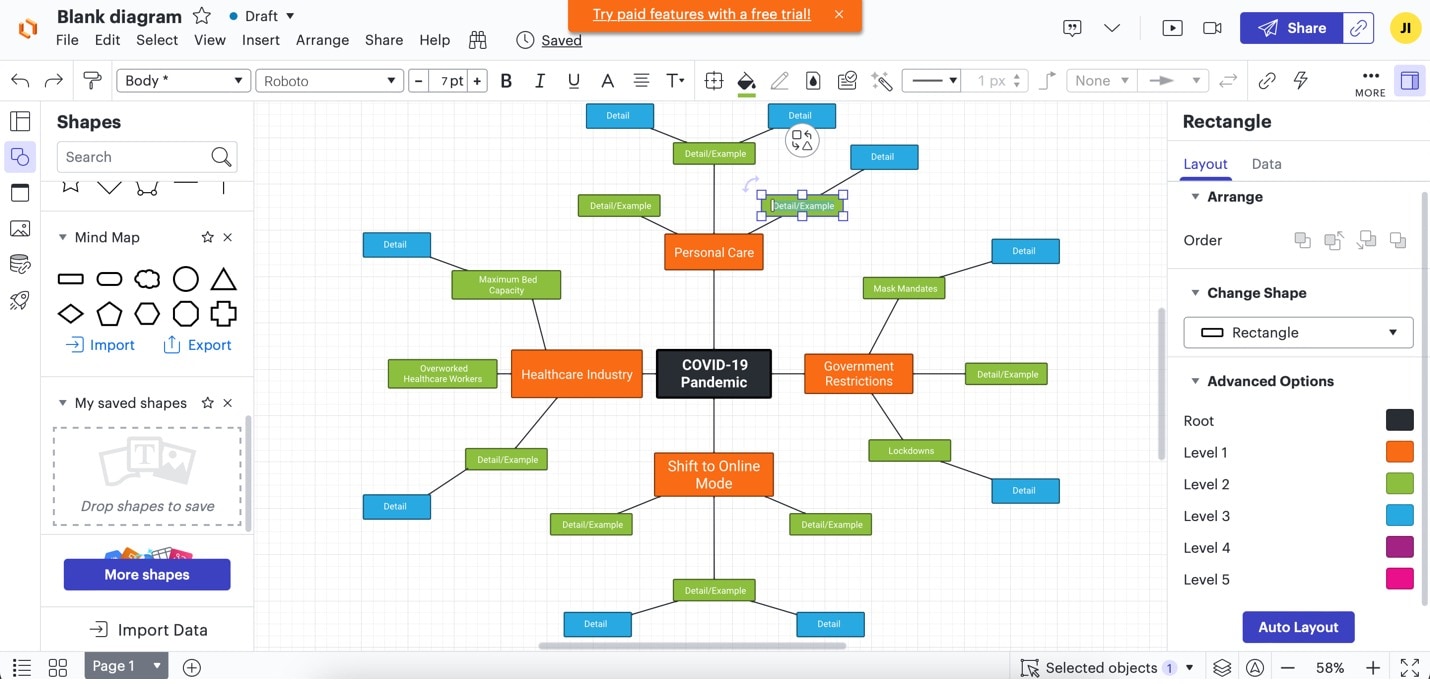
Parte 2. Como fazer um mapa mental no Wondershare EdrawMax
Se você deseja uma alternativa sólida ou mais opções ao criar mapas mentais, dê uma chance ao EdrawMax. Com uma variedade extensa de recursos, o EdrawMax é uma ferramenta robusta para facilitar a criação de mapas mentais. Vamos destacar algumas características essenciais que fazem do EdrawMax uma escolha única:
- Grande variedade de modelos: Explore a extensa seleção de modelos de mapas mentais no EdrawMax para começar seu projeto de forma eficiente.
- Interface de usuário intuitiva: Tanto iniciantes quanto profissionais encontram na interface intuitiva do EdrawMax uma experiência de diagramação fluida e produtiva.
- Suporte multiplataforma: Utilize o EdrawMax em diversas plataformas, como Windows, macOS e online, garantindo versatilidade em seu trabalho.
- Formatação avançada: Adicione um toque pessoal aos seus diagramas ao customizar fontes, cores, formas e outros elementos em seus mapas mentais.
- Colaboração: Facilite a colaboração em mapas mentais com membros da equipe em diferentes lugares usando o EdrawMax.
Guia para elaborar mapas mentais com o EdrawMax
Descubra as capacidades do EdrawMax criando seus próprios mapas mentais com as instruções a seguir. O processo é simples e rápido. Este tutorial terá como foco o EdrawMax Online. Para a versão de desktop do EdrawMax, faça o download clicando neste link.
Passo 1: Para acessar o EdrawMax Online, vá até o website. Clique em Área de trabalho e entre usando suas credenciais da Wondershare. Se ainda não tiver uma conta, registre-se agora.
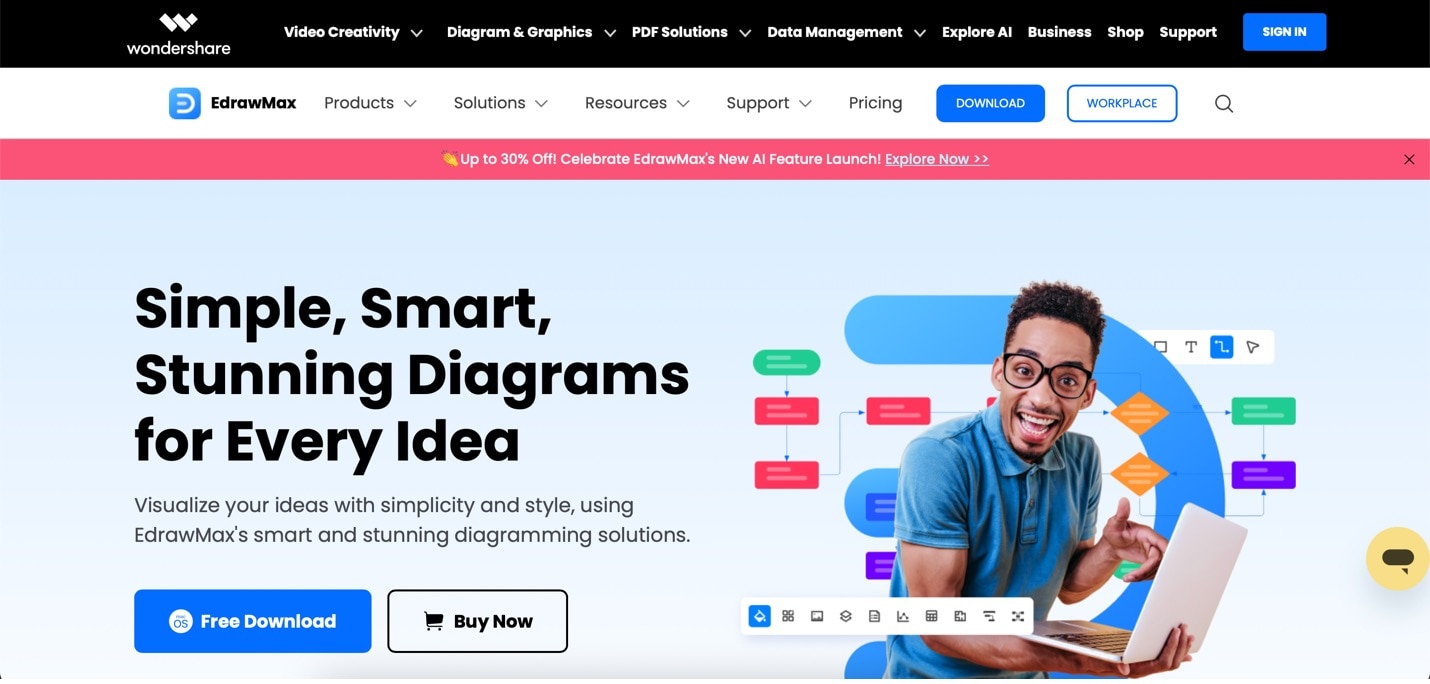
Passo 2: Dentro da plataforma, escolha Mapa mental na seção Geral. Clique na opção Mapa mental no menu.
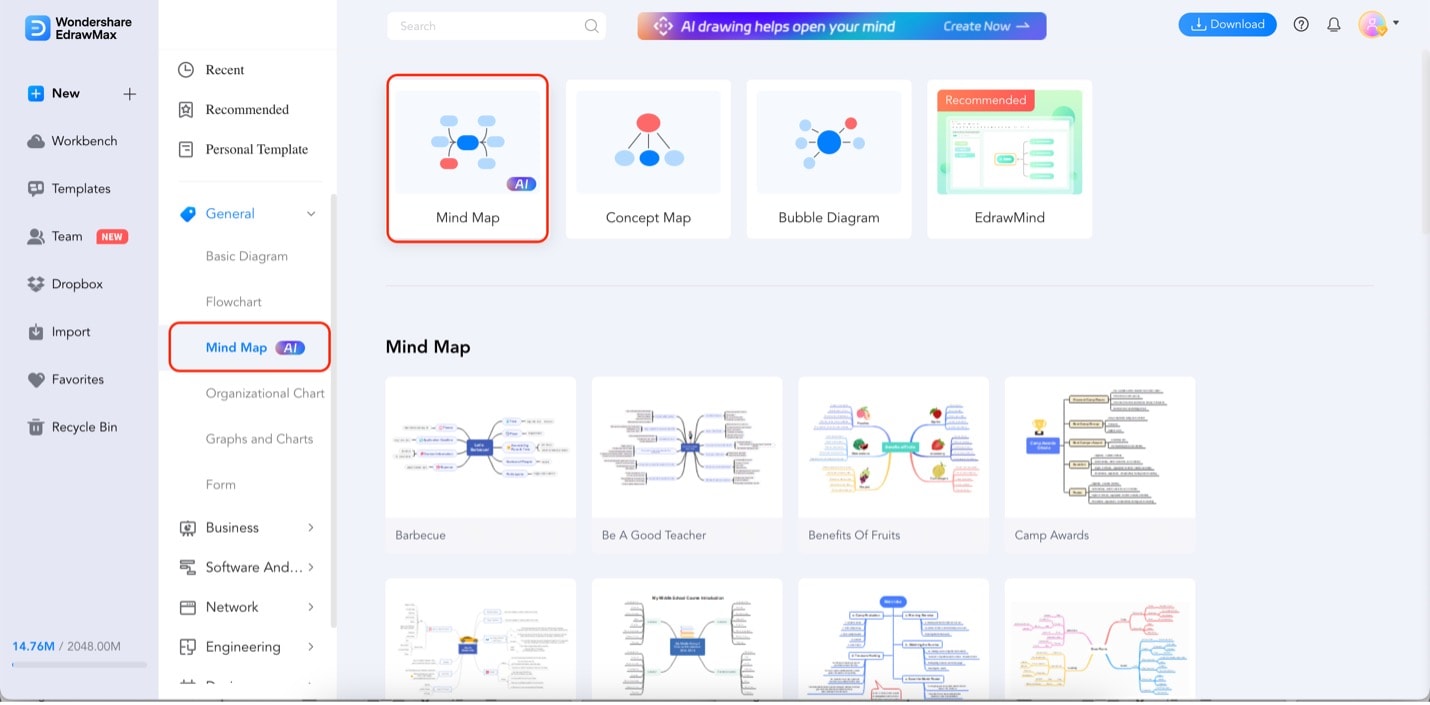
Passo 3: Comece inserindo relações no gráfico padrão. Selecione os nós Ideia principal ou Tópico principal. Depois, clique em Tópico ou Subtópico. Isso criará novas conexões entre os nós. Ou utilize o botão Excluir no teclado para eliminar nós dispensáveis.
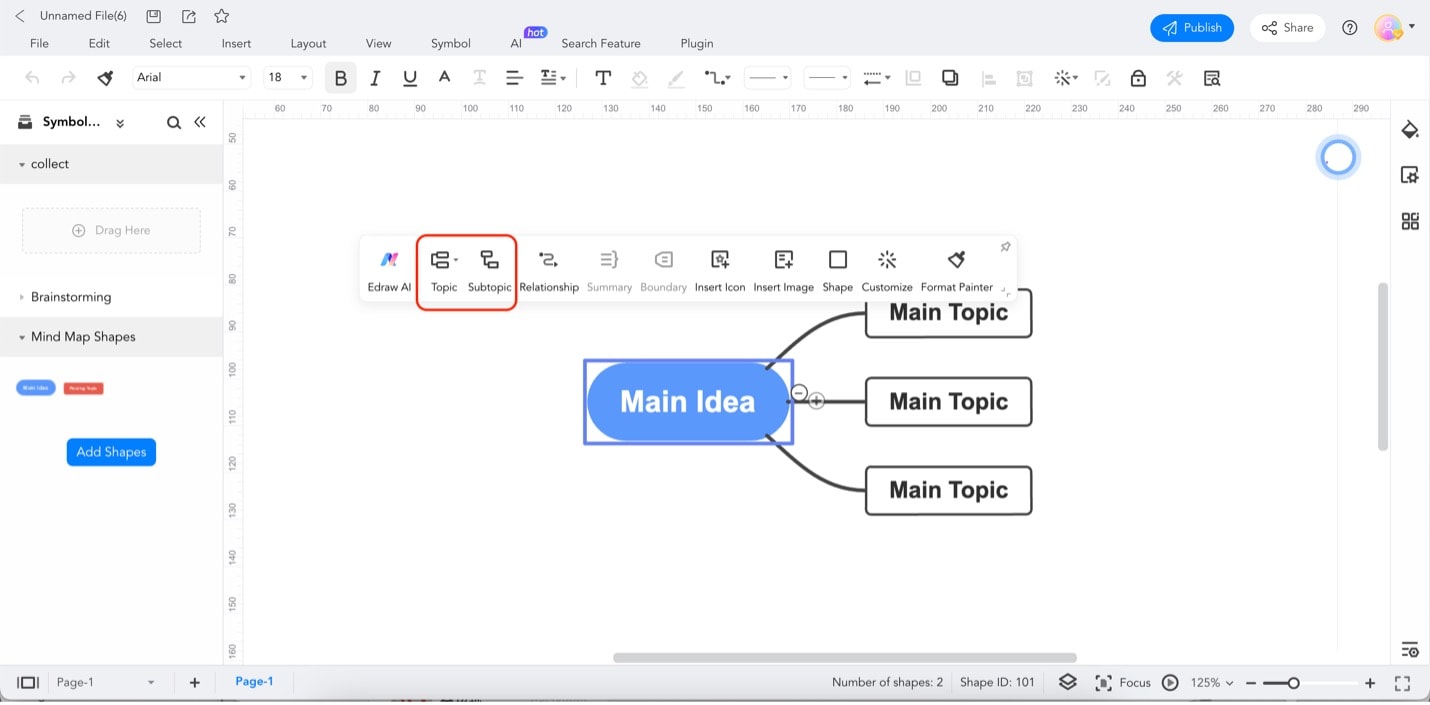
Passo 4: Comece a editar seu conteúdo realizando um duplo clique nos nós. Personalize os estilos de texto através do menu de formatação, conforme evidenciado abaixo.
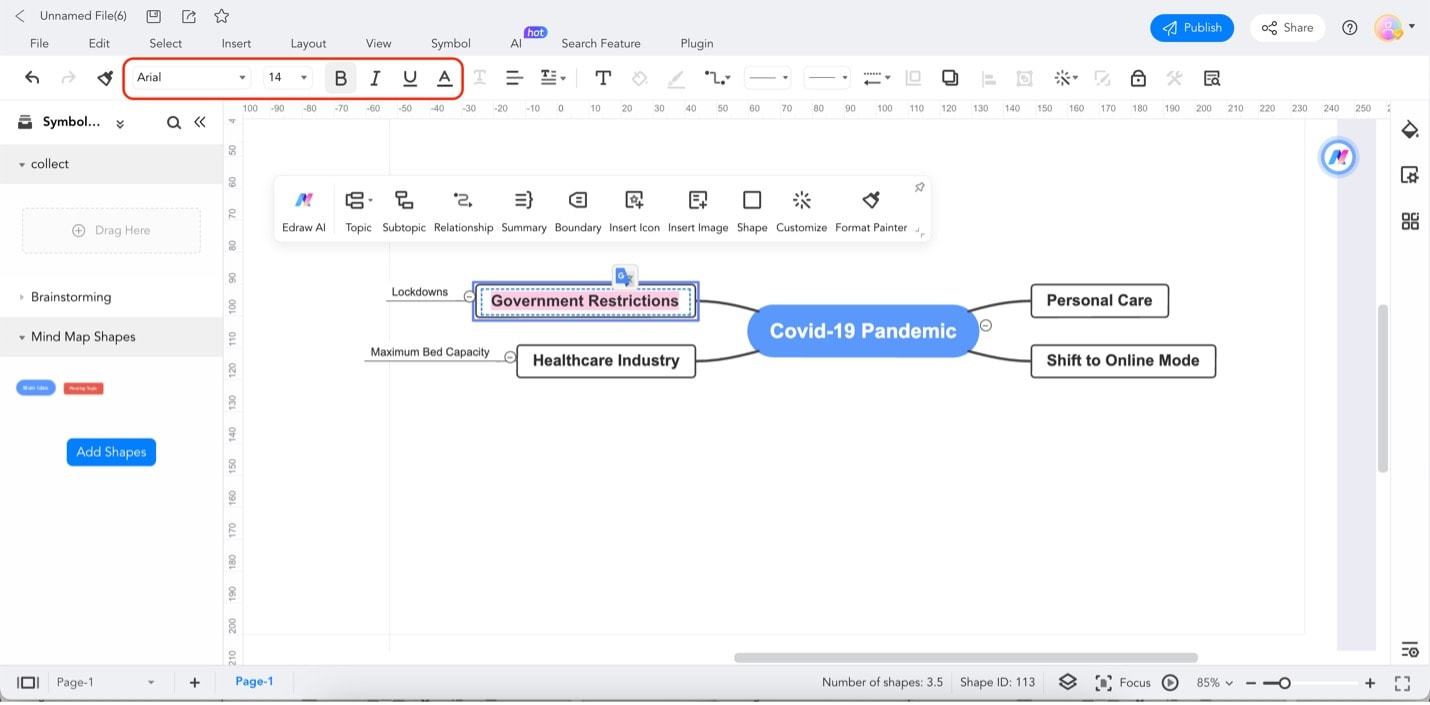
Passo 5: Personalize o seu mapa mental clicando no nó principal e escolhendo a opção Personalizar. Uma síntese das capacidades de cada funcionalidade:
- Automaticamente: Modifique a aparência geral do mapa mental com base no design escolhido.
- Layout: Modifique a estrutura do seu mapa mental; organize os nós de acordo com o layout escolhido.
- Estilo de conectores: Modifique o visual dos conectores.
- Preenchimento de ramificações. Modifique as cores de preenchimento dos subtópicos.
- Linhas de ramificação: Personalize as tonalidades dos conectores a partir do tópico principal.
- Cores temáticas: Define automaticamente os nós e conexões do mapa mental em um esquema de cores.
- Tema para fonte: Modifique os estilos de fonte para todos os nós.
- Arco íris: Assim como o Tema de cores, ajusta as cores do mapa mental com base em critérios específicos.
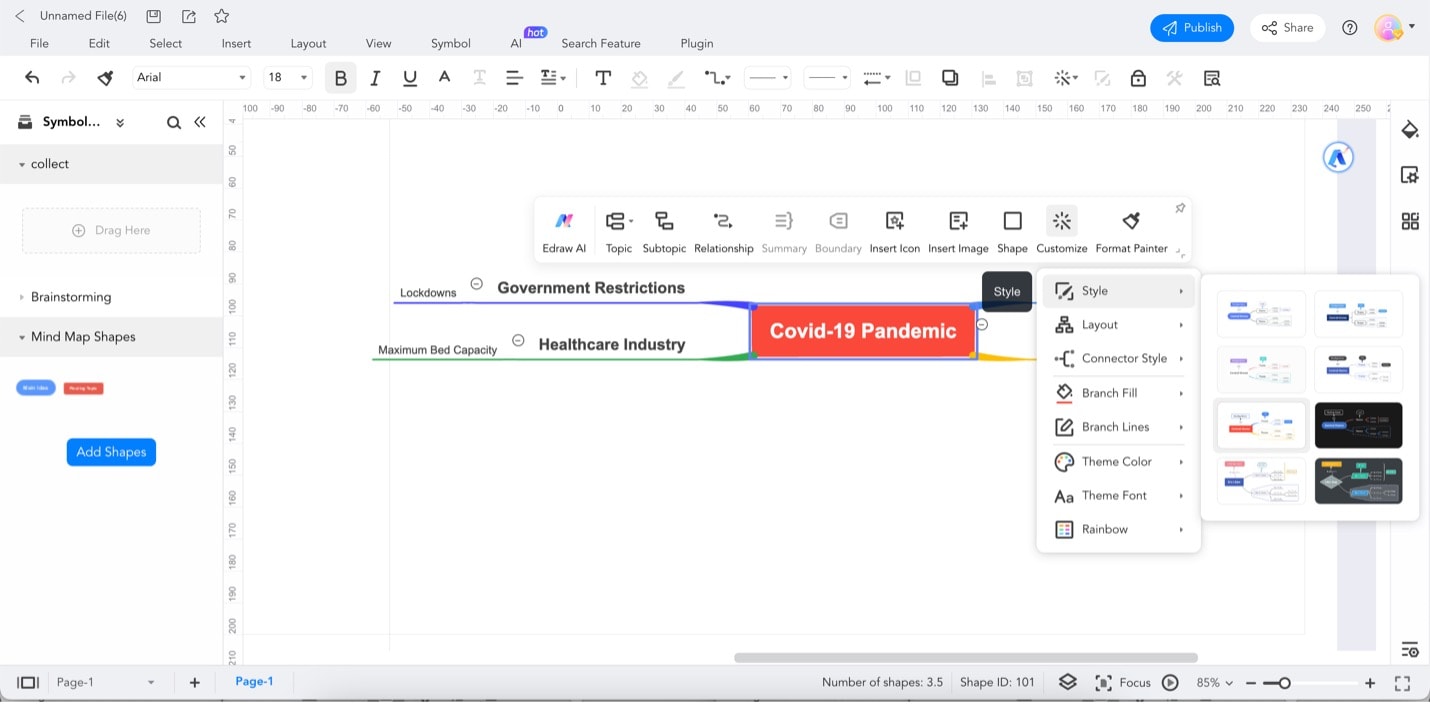
Parte 3. Como fazer um mapa mental no Wondershare EdrawMind
Caso ainda esteja procurando por uma alternativa ao Lucidchart específica para mapas mentais, o EdrawMind é uma opção igualmente destacada. Com o EdrawMind, você tem um software abrangente e amigável para a criação de mapas mentais, resultando em visualizações atraentes e informativas sem dificuldades. Veja algumas das características que se destacam:
- Vasta biblioteca de modelos: Existem muitos modelos e símbolos no EdrawMind projetados para atender às necessidades de várias indústrias e propósitos.
- Diversas opções de layout: Usando o EdrawMind, é possível selecionar diferentes layouts para mapas mentais, como estrutura de árvore, radial e espinha de peixe.
- Poderosas ferramentas de edição: Personalize seus mapas mentais de maneira fácil com as poderosas ferramentas de edição do EdrawMind.
- Integração de elementos multimídia: Explore além do texto e inclua elementos multimídia em seus mapas mentais.
- Opções práticas para exportação: Após concluir seu mapa mental, o EdrawMind oferece múltiplas escolhas de exportação, incluindo PDF, PNG, JPEG e outros formatos.
Guia para criar mapas mentais com o EdrawMind
O EdrawMind, da Edraw e Wondershare, é um software especializado em mapas mentais. Para entender suas funcionalidades, consulte o guia passo a passo a seguir. Além disso, empregará a versão web do programa.
Passo 1: Acesse o website do EdrawMind. Clique em Área de trabalho e faça o login utilizando sua conta da Wondershare.
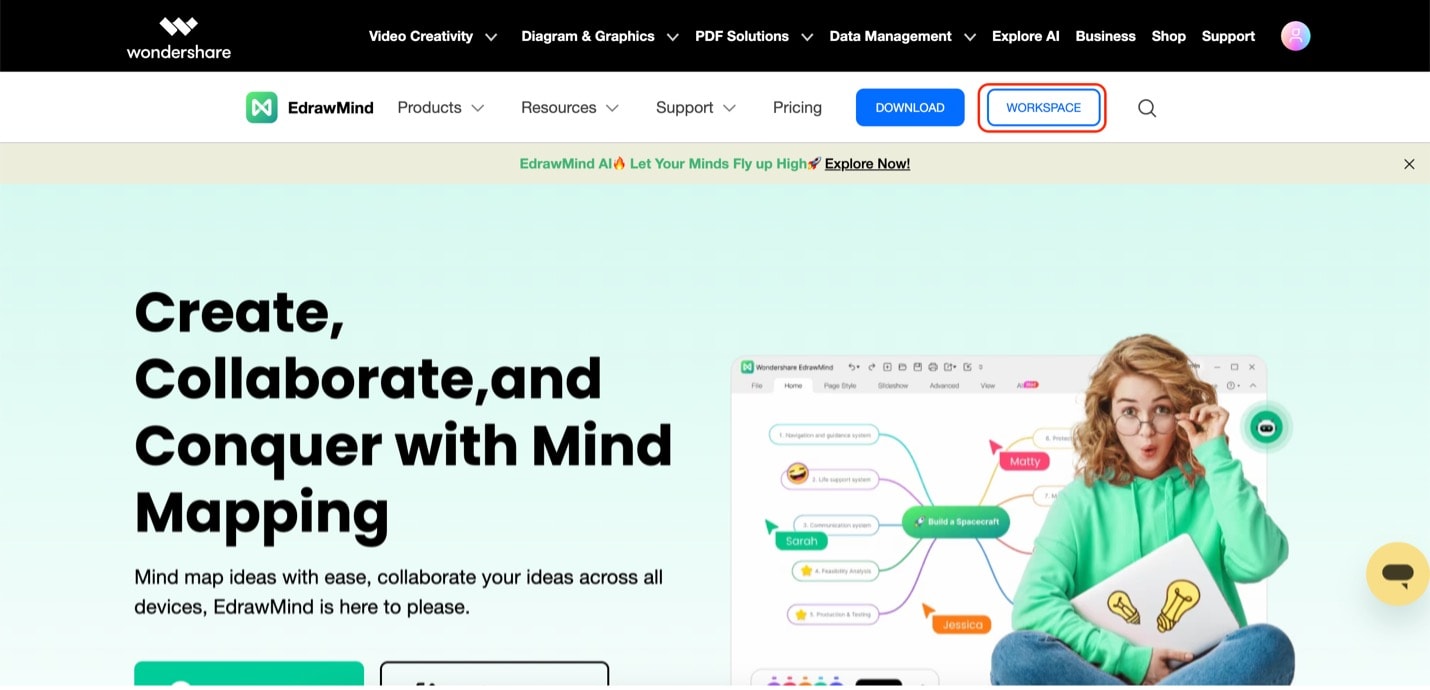
Passo 2: Clique em Criar novo mapa mental na página principal do aplicativo.
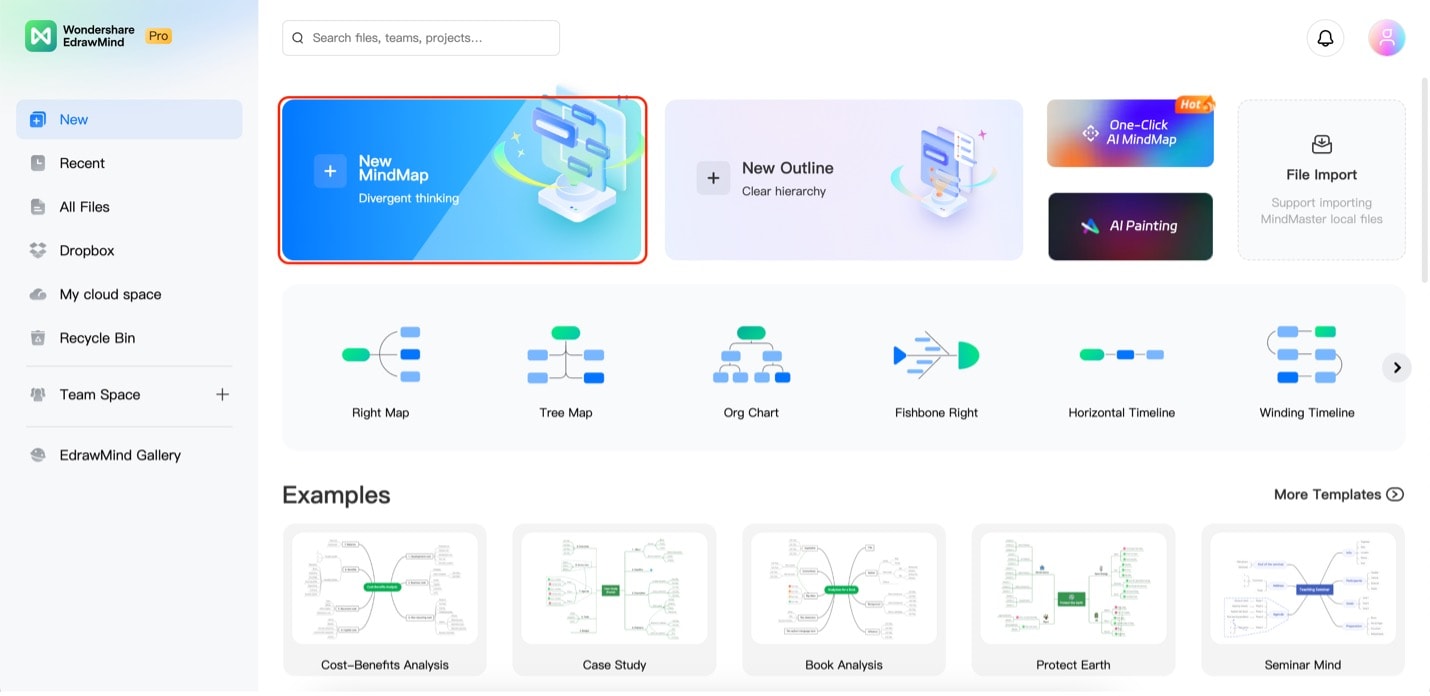
Passo 3: Selecione um formato ao clicar no nó da ideia principal, utilizando o botão Ramificação.

Passo 4: Acrescente assuntos e vínculos utilizando os botões Tema e Subtema. Use Tópico para inserir temas principais e Subtópicos para adicionar subtemas após a Ideia principal e Temas principais.
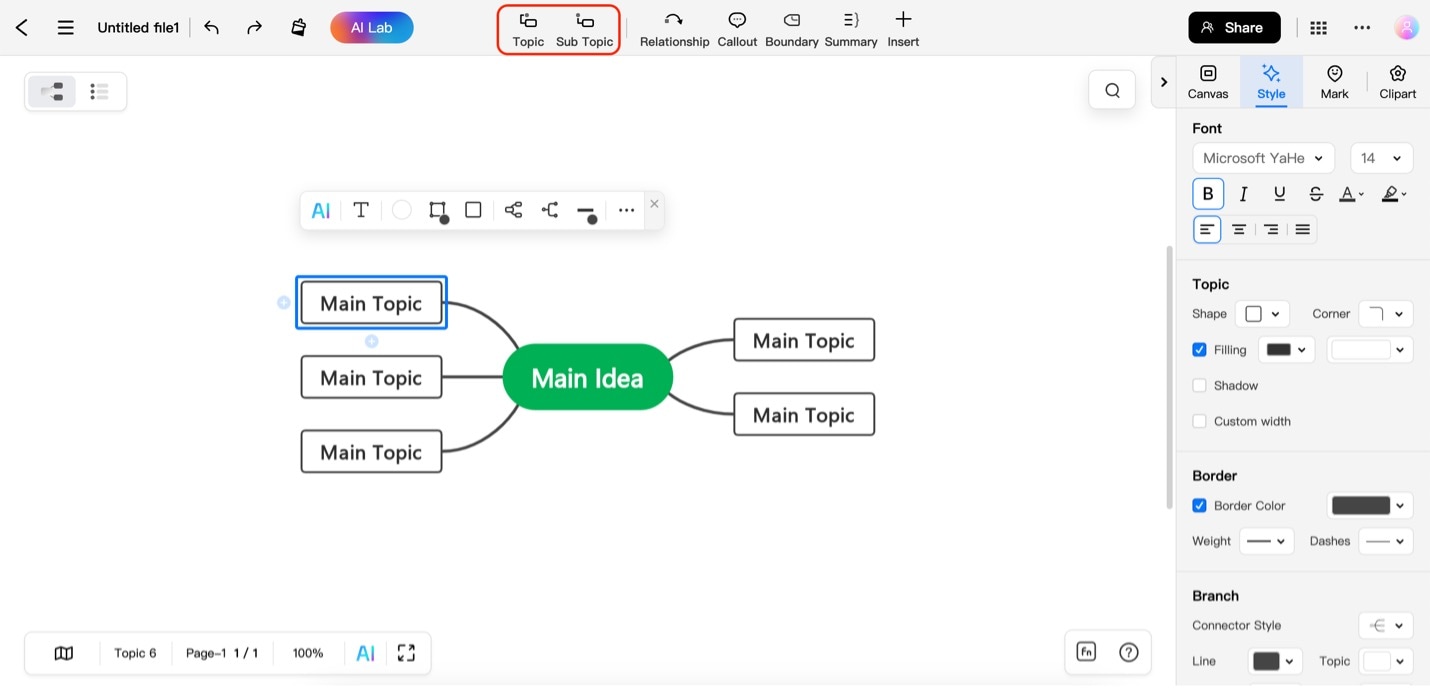
Passo 5: Modifique o conteúdo clicando duas vezes em qualquer um dos nós.
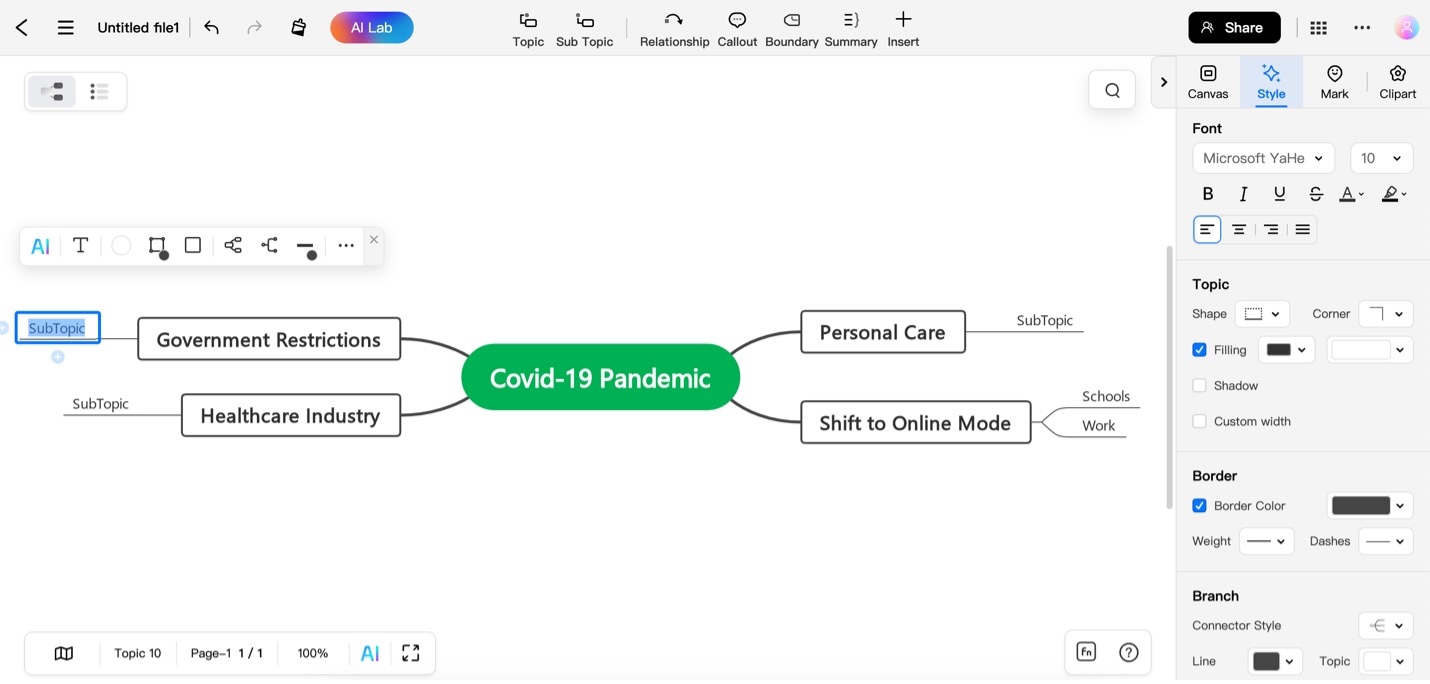
Passo 6: Configure o seu mapa mental utilizando o painel de personalização à direita. Utilize o menu Tela para acessar opções de edição do mapa mental, enquanto o menu Estilo oferece opções de estilo específicas para cada elemento. Ao utilizar o menu Estilo, clique em um elemento e ajuste as opções conforme necessário.
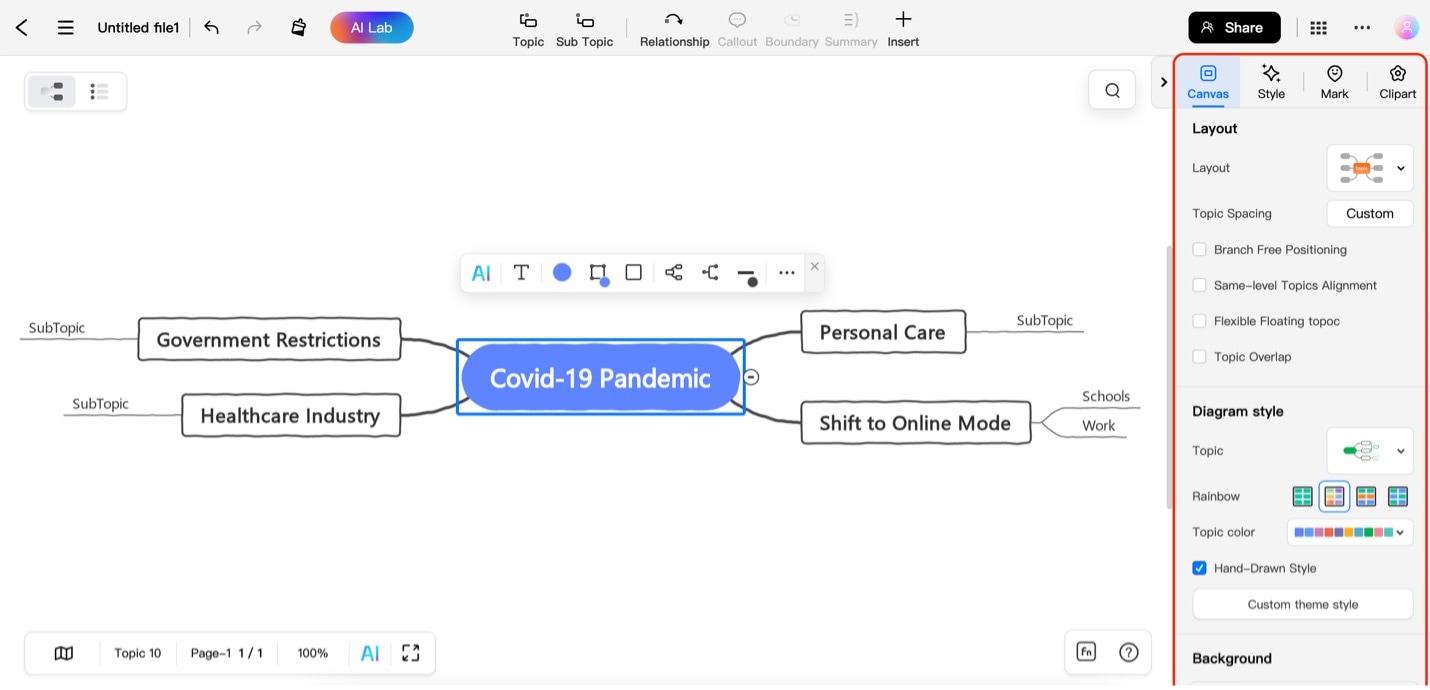
Conclusão
Lucidchart, EdrawMax e EdrawMind são ferramentas de mapeamento mental poderosas, cada uma com suas próprias vantagens distintas. Com uma variedade equilibrada de recursos e uma política de preços acessível, o Lucidchart proporciona facilidade de uso, modelos, símbolos e outras funcionalidades. Com uma amplitude notável, o EdrawMax não se limita a mapas mentais, abrangendo também fluxogramas, organogramas e mais, sendo uma escolha ideal para negócios. No campo do mapeamento mental, o EdrawMind se destaca com uma variedade de layouts e opções de exportação.
Utilizando mapas mentais para visualizar ideias, revelar conexões, priorizar tarefas, simplificar problemas complexos e acompanhar o progresso, é possível melhorar significativamente a produtividade. Faça o melhor uso possível dos benefícios dos mapas mentais em seu trabalho ou estudo, independentemente da ferramenta de mapeamento mental utilizada.



